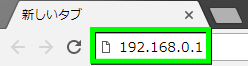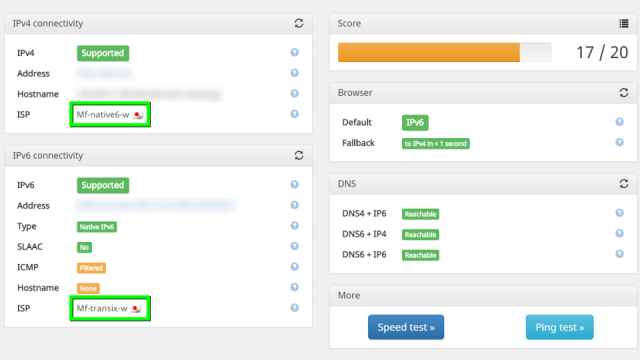v6プラスだけでなくDS-Liteにも対応した、I-O DATAの無線ルーターであるWN-AX1167GR。
今回の記事ではインターリンクのZOOT NATIVEと契約し、機器の接続方法から解説します。
WN-AX1167GRについて
I-O DATAから発売されている、IPv6対応の無線ルーターです。
DS-Liteに対応したルーターとしては他社と比べて安価で、導入コストの負担が少ないことが利点です。
機器の接続方法
まず機器の接続を行う前に、ファームウェアを更新する必要があります。
パッケージにIPv6対応の表示がない場合、下記の記事を参考にファームウェアを更新して下さい。
WN-AX1167GRのファームウェアをアップデートする方法
ファームウェアを更新したら、WN-AX1167GRの電源を抜いた状態で背面を確認します。
背面上部に動作モード切り替えスイッチがありますから「オート」に設定します。
続いて光ファイバーが繋がっている機器と、WN-AX1167GRをLANケーブルで接続します。
LANケーブルを挿し込む場所は、青色になっている「インターネット」の箇所です。
DS-Liteの設定方法
機器の接続が完了したら、WN-AX1167GRと無線もしくは有線で接続します。
接続する端末は、スマートフォンもしくはパソコンのどちらも構いません。
接続が完了したらWN-AX1167GRの電源を入れ、しばらく待ちます。
そしてWN-AX1167GRと通信ができるようになったら、ブラウザに「192.168.0.1」と打ち込みます。
設定画面が開いたら、左側から「インターネット」を選択します。
その後「transix」を選択し「設定」を保存すれば、DS-Liteの設定は完了です。
設定の確認方法
下のボタンから、IPv6確認サイトにアクセスします。
ISPの欄がこれらの文字列に該当していれば、DS-Liteでの接続は確立できています。
・MF
・MFEED
・Mf-native6
・Mf-native6-e
・Mf-native6-w
・Mf-transix-e
・Mf-transix-w
・Multifeed
・transix

🛒人気の商品が日替わりで登場。毎日お得なタイムセール
📖500万冊の電子書籍が読み放題。Kindle Unlimited
🎵高音質な空間オーディオを体験しよう。Amazon Music Unlimited
🎧移動中が学習時間。Audible 30日間無料体験キャンペーン
📕毎日無料で読めるマンガアプリ「Amazon Fliptoon」